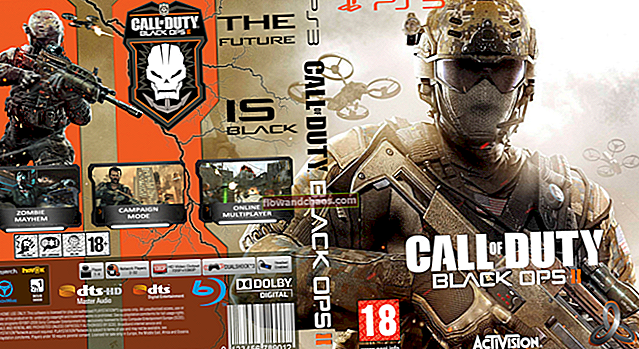Na našim iPhoneima čuvamo puno podataka, zbog čega je izrada sigurnosnih kopija izuzetno važna.
Apple nam je dao dvije mogućnosti za sigurnosno kopiranje, iCloud i Mac / PC. U ovom ćemo članku pokriti temu: Kako sigurnosno kopirati iPhone 6 i iPhone 6 Plus na Mac / PC, u sljedećem ćemo članku razgovarati o drugoj metodi.
Pročitajte također —Kako riješiti slučajno ponovno pokretanje iPhonea 6
Priprema:
- Mac / PC s najnovijom verzijom iTunes aplikacije spojene na Internet
- podatkovni kabel.
- Autorizirajte svoj Mac / PC koristeći isti Apple ID koji ste koristili za preuzimanje aplikacije u App Storeu.
Napomena: Apple ID može se odobriti na 5 uređaja. Ako imate više od 5 uređaja, možete oduzeti ovlaštenje za jedan od njih.
Koraci za autorizaciju vašeg Apple ID-a na Mac / PC-u:
- Pokrenite iTunes na traci izbornika i kliknite Spremi - autorizirajte ovo računalo. Unesite svoj Apple ID i pričekajte dok se ne pojavi skočna poruka i kaže vam da je autorizacija uspješna i podaci o količini računala koja mogu biti autorizirana istim Apple ID-om.
Pročitajte također - Kako popraviti da iPhone 6 ne zvoni kad dođe poziv
Vodič za izradu sigurnosne kopije iPhonea 6 i 6 plus na Mac / PC-u
- Pokrenite iTunes softver na Mac / PC-u.
- Priključite iPhone na Mac / PC pomoću podatkovnog kabela iPhonea. Pričekajte dok iPhone ne prepozna iTunes, dodirnite "Pouzdanje" kada se pojavi skočna poruka. (Ova će se skočna poruka pojaviti ako iPhone prvi put povezujete s tim računalom i neće se pojaviti u budućnosti).
 - Na iTunesu kliknite svoj iPhone
- Na iTunesu kliknite svoj iPhone

- Na ploči Sažetak kliknite Izradi sigurnosnu kopiju sada.
 - Ako postoji pitanje želite li prenijeti sve kupljene programe? Kliknite Backup Apps.
- Ako postoji pitanje želite li prenijeti sve kupljene programe? Kliknite Backup Apps.
- Pričekajte dok se postupak ne završi.

Gdje su pohranjene sigurnosne kopije datoteka?
Kada je postupak završen, to znači da je iTunes softver sigurnosno kopirao sve s vašeg iPhonea: sadržaj, postavke, aplikacije itd. Gdje su pohranjene sigurnosne kopije datoteka? Pohranjeno je u određenoj mapi.
- Na Macu se pohranjuje u: ~ / Library / Application Support / MobileSync / Backup.
- U sustavu Windows XP pohranjuje se u: \ Documents and Settings \ "username" \ Application Data \ Apple Computer \ Mobile Sync \ Backup
- Na sustavu Windows Vista ili novijim u: \ Users \ ”korisničko ime” \ AppData \ Roaming \ Apple Computer \ MobileSync \ Backup
"Korisničko ime" možete zamijeniti svojim korisničkim imenom koje imate na računalu.
Ovu datoteku sigurnosne kopije prema zadanim postavkama nije moguće otvoriti ili izvući. Može se koristiti samo za "vraćanje iz sigurnosne kopije" na vaš iPhone.
Više sigurnosnih vodiča za izradu sigurnosne kopije iPhone 6 na Macu / PC-u:
- Pokrenite iTunes aplikaciju na Mac / PC-u
- Priključite iPhone pomoću kabelskih podataka
- Pričekajte dok iTunes ne otkrije iPhone, a zatim dodirnite "Povjerenje"
- Na iTunesu kliknite svoj iPhone i na ploči sa sažetkom potvrdite okvir Šifriraj sigurnosnu kopiju iPhonea, a zatim unesite novu lozinku za šifriranje.
 • Na Sažetku kliknite Backup Now
• Na Sažetku kliknite Backup Now
• Ako postoji pitanje želite li prenijeti sve kupljene programe? Kliknite Backup Apps.
• Pričekajte dok postupak ne završi i dok se na iPhoneu ne napravi sigurnosna kopija u potpunosti.
Odabirom Šifriraj sigurnosnu kopiju iPhonea, kada ćemo se vratiti iz sigurnosne kopije, prvo ćemo biti upitani za lozinku. Lozinka je ona koju ste ranije stvorili na šifriranim podacima sigurnosne kopije. To će našu sigurnosnu kopiju učiniti sigurnijom i jer ćete vi biti jedina osoba koja zna lozinku.